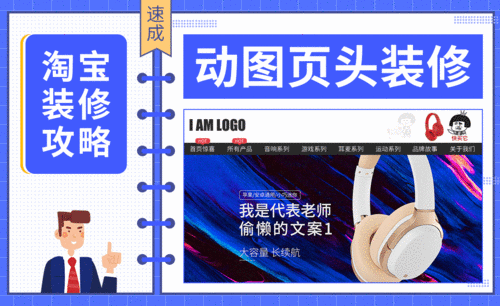PS-店铺装修-电脑端动态店招设计图文教程发布时间:2022年02月07日 08:01
虎课网为您提供字体设计版块下的PS-店铺装修-电脑端动态店招设计图文教程,本篇教程使用软件为PS(CC2018),难度等级为新手入门,下面开始学习这节课的内容吧!
本节课讲解 Photoshop(简称PS)软件 - 动态店招,同学们可以在下方评论区进行留言,老师会根据你们的问题进行回复,作业也可以在评论区进行提交。
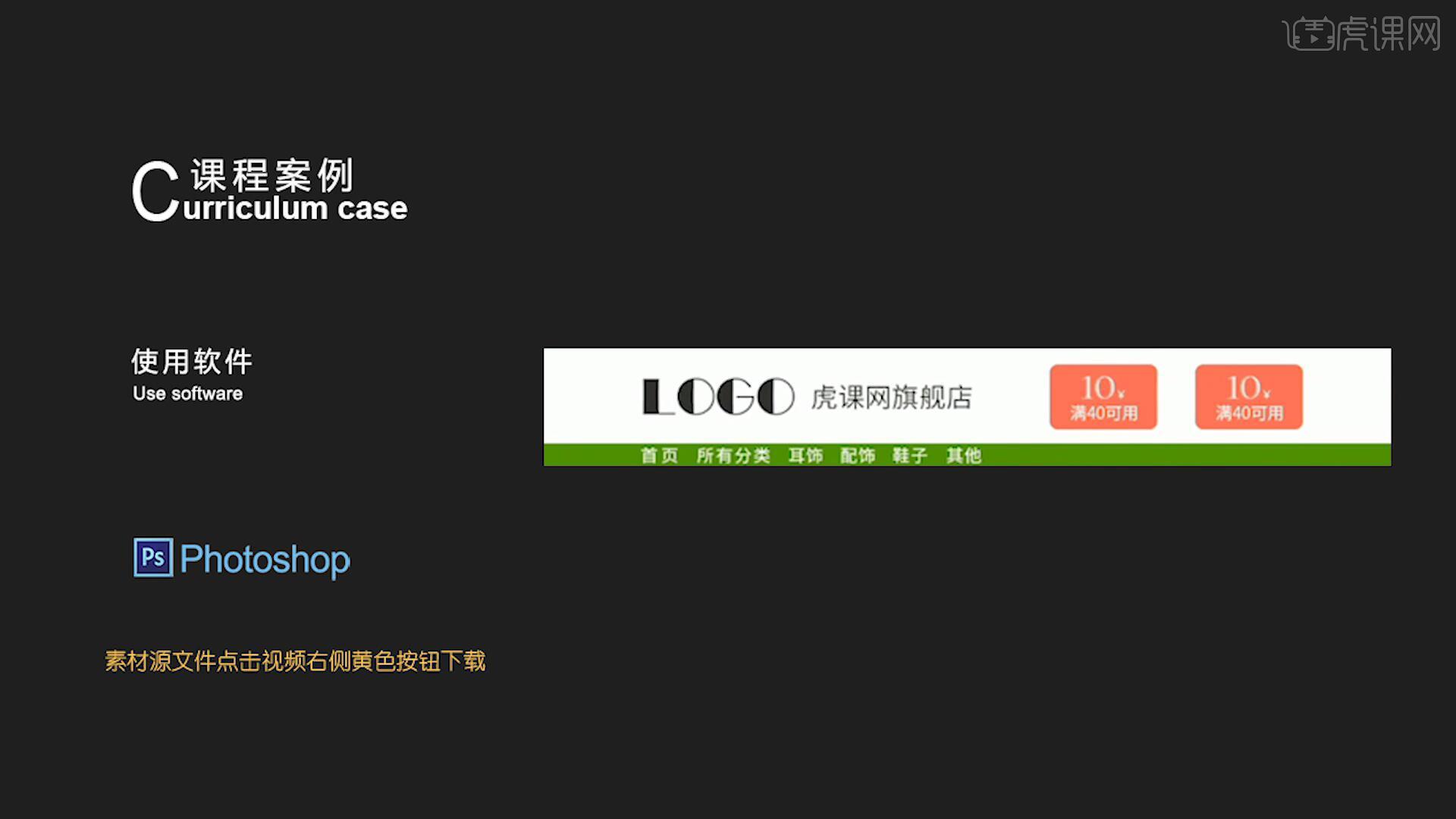
课程核心知识点:PS的熟练运用、PS时间轴运用、熟练淘宝装修。
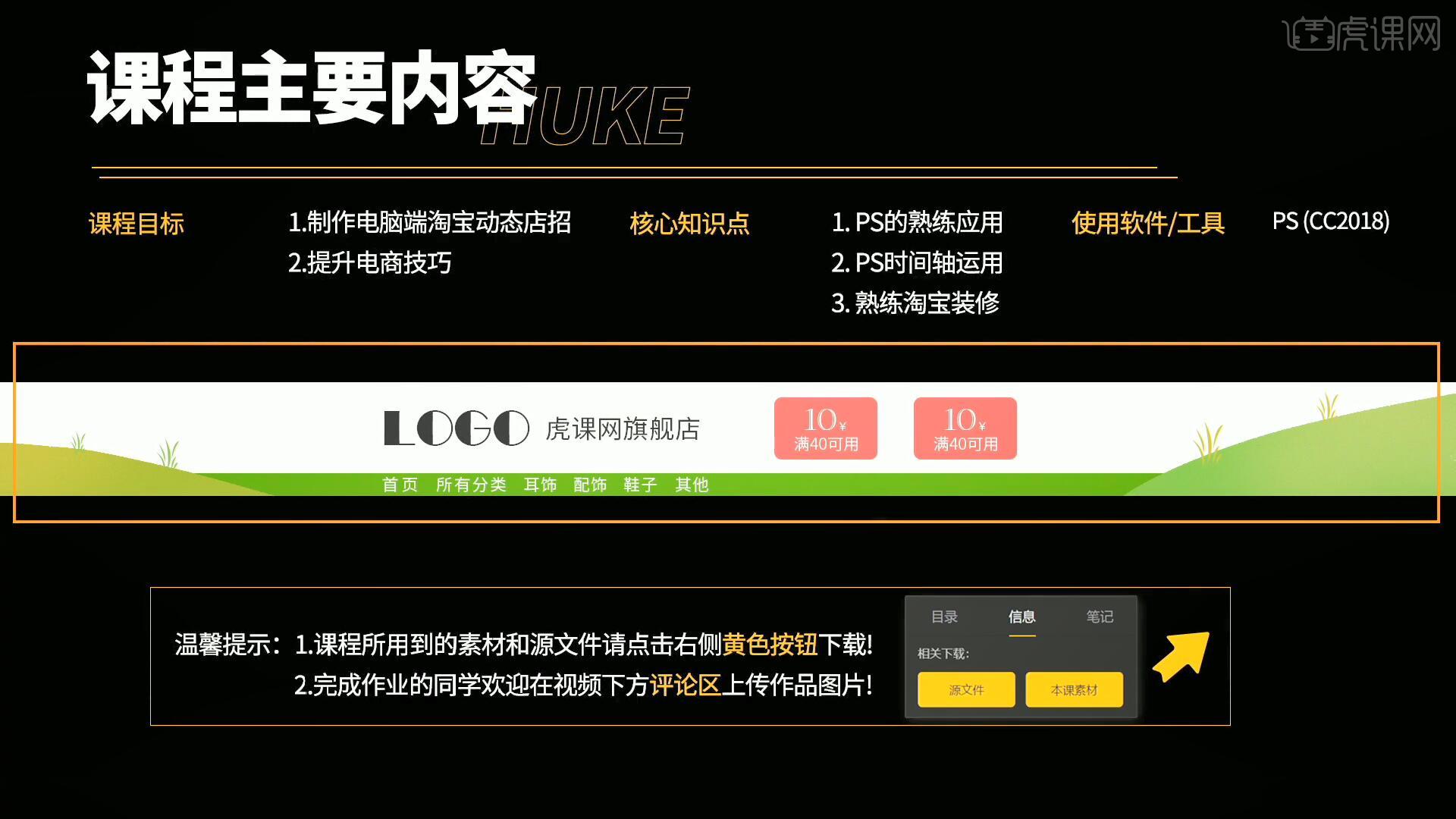
学完本课内容后,同学们可以根据下图作业布置,在视频下方提交作业图片,老师会一一解答。
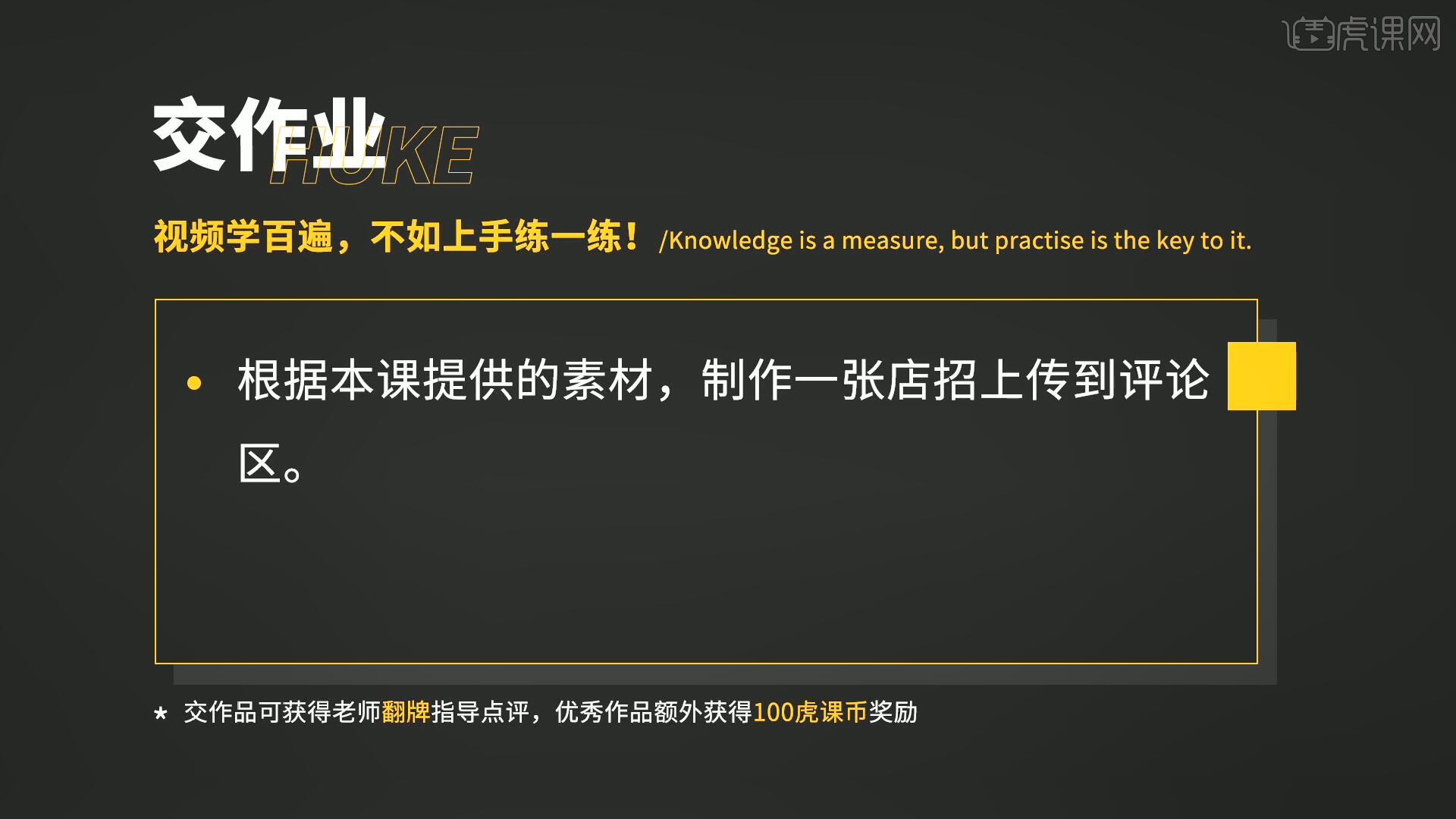
那我们开始今天的教程吧。
1.首先我们新建一个1920*150像素的画布,选择【视图-新建参考线】创建一个120像素的参考线,如图所示。
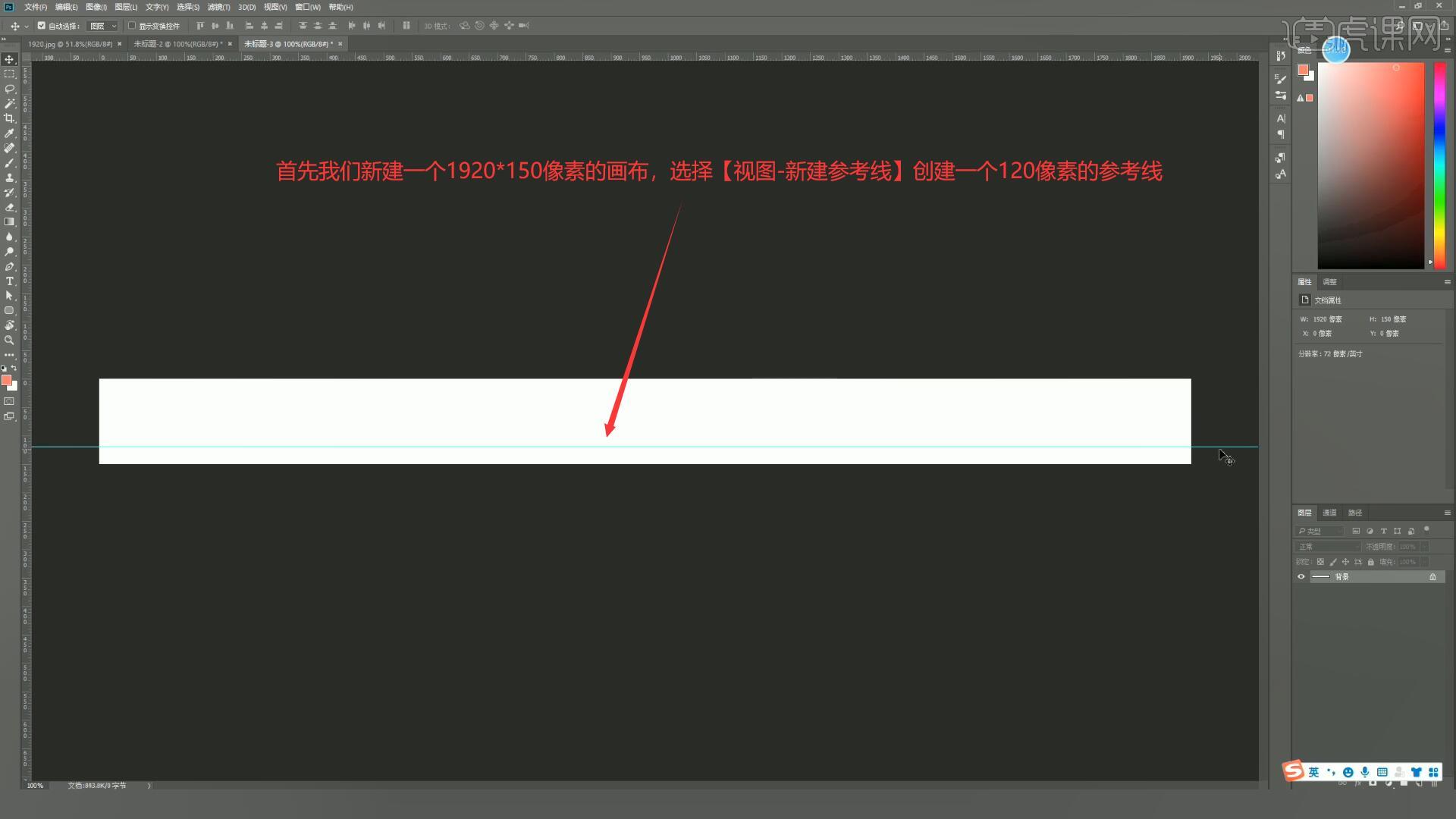
2.【新建图层】使用【矩形选框工具 快捷键:M】在参考线下方绘制一个区域并【填充】绿色,如图所示。

3.将LOGO和文案拖入画布中,【自由变换 快捷键:Ctrl+T】调整至合适的位置,如图所示。

4.选择优惠券图层【复制图层 快捷键:Ctrl+J】,在图层上方【新建图层】使用【画笔工具 快捷键:B】涂抹出不同的形状,如图所示。

5.使用【画笔工具 快捷键:B】选择绿色在画布两侧绘制草地的形状,如图所示。

6.选择【滤镜-杂色-添加杂色】设置数量为2%,在图层下方【新建图层】使用【画笔工具 快捷键:B】选择小草画刷进行绘制,如图所示。

7.选择【窗口-时间轴】,在下方点击【创建帧动画】,在时间轴2中,找到优惠券的十元文案,点击左侧眼睛对图层进行隐藏,如图所示。

8.选中时间轴1和2,更改秒数为0.5秒,点击下方播放按钮即可看到一闪一闪的效果,如图所示。

9.将制作好的店招进行【储存为Web格式 快捷键:Ctrl+Shift+Alt+S】,将格式更改为GIF格式,循环选项为【永远】最后点击保存即可完成制作,如图所示。

10.回顾本节课所学的内容,同学们可在视频下方的评论区留言并提交作业,老师会根据提出的问题回复。

11.效果图如图所示,视频学百遍,不如上手练一练,你学会了吗!

以上就是PS-店铺装修-电脑端动态店招设计图文教程的全部内容了,你也可以点击下方的视频教程链接查看本节课的视频教程内容,虎课网每天可以免费学一课,千万不要错过哦!